修改本机dns地址 win10如何修改dns地址
更新时间:2023-12-21 10:42:07作者:yang
在使用Windows 10操作系统时,我们可能会遇到需要修改本机DNS地址的情况,DNS(Domain Name System)是一种用于将域名转换为IP地址的系统,它在我们上网时起到了关键的作用。当我们遇到网络连接问题或者想要提升上网速度时,修改本机的DNS地址就显得格外重要。在Windows 10中,我们应该如何进行这一操作呢?接下来我将为您详细介绍Win10修改DNS地址的方法。
步骤如下:
1.搜索控制面板并打开。
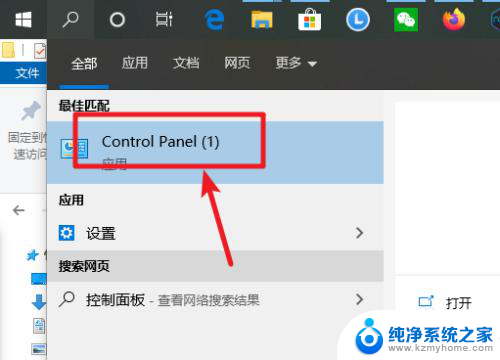
2.点网络和internet。
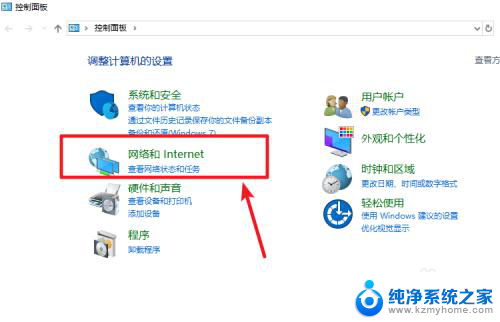
3.点网络和共享中心。
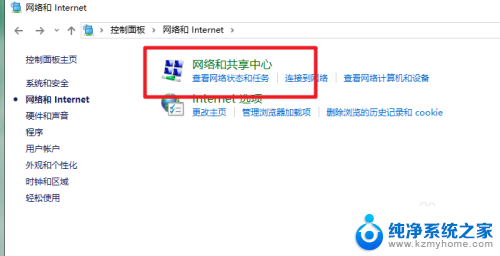
4.点更改适配器设置。
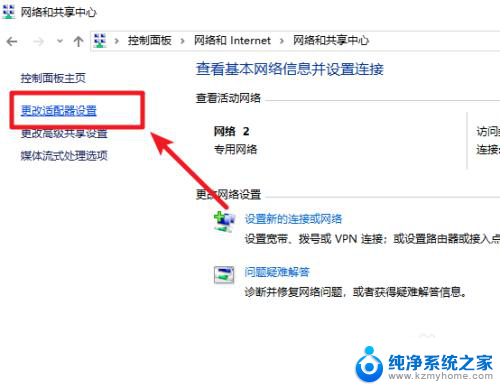
5.找到网络连接右键属性。
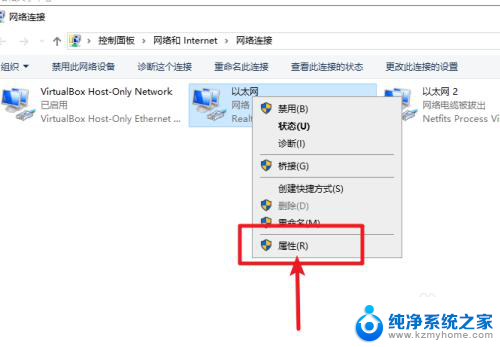
6.找么tcp/ipv4,点属性。
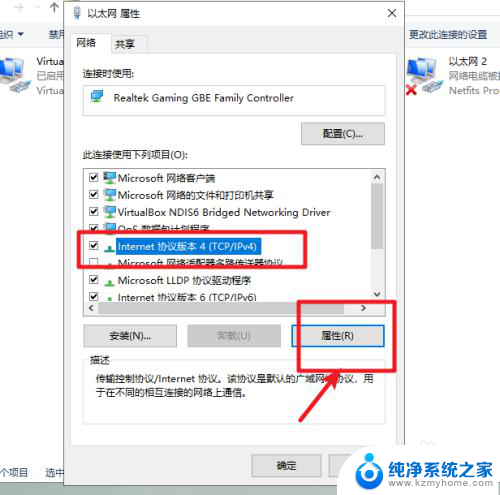
7.勾选“使用下方的DNS服务器”。输入DNS服务器地址即可。
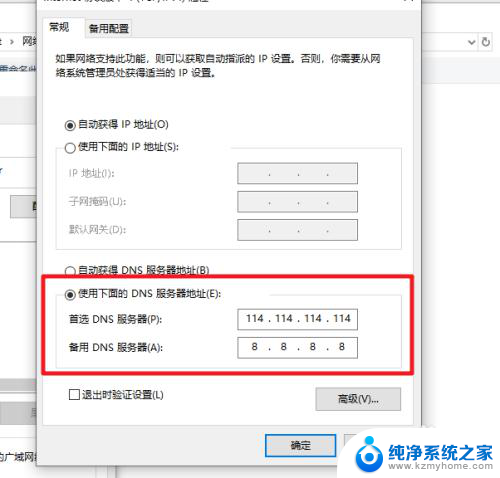
以上就是修改本机DNS地址的全部内容,碰到同样情况的朋友们赶紧参照小编的方法来处理吧,希望能够对大家有所帮助。
修改本机dns地址 win10如何修改dns地址相关教程
- 如何修改电脑dns地址 win10如何手动修改dns地址
- windows10 修改dns win10怎样修改dns地址
- 电脑物理地址修改 Win10如何查看和修改电脑物理地址
- ip地址如何更改win10 Windows10如何手动修改IP地址
- win10修改无线mac地址的方法 电脑无线网卡MAC地址修改教程
- 怎么更改ip地址win10 Windows10如何手动修改IP地址
- win10更改电脑ip地址 win10电脑修改ip地址方法
- 电脑的ip地址怎么修改 如何在Windows10中手动修改IP地址
- win10系统怎样更改ip地址 win10电脑修改IP地址步骤
- win10 改ip地址 win10电脑IP地址修改方法
- 电脑右下角的图标怎么显示出来 如何让win10所有图标都显示在任务栏右下角
- win10自动更新导致蓝屏 Win10正式版自动更新失败蓝屏怎么解决
- 笔记本蓝牙连接电视后如何投屏 win10笔记本无线投屏到电视怎么设置
- 怎样去除win10开机密码 win10开机密码怎么取消
- win10关闭windows防火墙 Win10系统关闭防火墙步骤
- 微软浏览器闪退 Win10Edge浏览器打开闪退怎么解决
win10系统教程推荐
- 1 笔记本蓝牙连接电视后如何投屏 win10笔记本无线投屏到电视怎么设置
- 2 win10关闭windows防火墙 Win10系统关闭防火墙步骤
- 3 win10开机图标变大了 win10电脑重启图标变大解决技巧
- 4 电脑重置后windows怎么激活 win10系统重置后激活方法
- 5 怎么开电脑麦克风权限 win10麦克风权限在哪里可以找到
- 6 windows 10开机动画 Windows10开机动画设置方法
- 7 输入法微软拼音怎么调 win10电脑微软拼音输入法怎么调整
- 8 win10没有ppt怎么办 win10右键新建中没有PPT选项怎么添加
- 9 笔记本硬盘损坏是否会导致蓝屏 Win10系统DRIVER POWER STATE FAILURE蓝屏怎么处理
- 10 win10老是提醒激活 Win10系统总提醒需要激活怎么解决